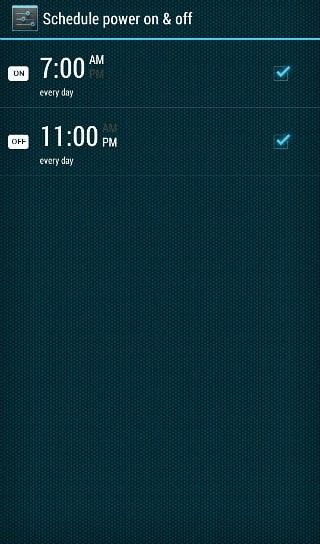Error 0xc000007b – Čo to je a ako to opraviť

Zistite, ako opraviť chybu 0xc000007b v našej podrobnej príručke, ktorá sa zaoberá príčinami tohto chybového kódu a zoznamom overených riešení.
Pred dvoma týždňami sme odhalili problém s Office Touch Preview, balíkom aplikácií, ktoré spoločnosť Microsoft vydala do Windows Store pre používateľov Windows 10 Technical Preview. O tomto probléme si môžete prečítať tu – aplikácie sa v podstate nespustia, pričom sa zobrazí chyba, ktorá hovorí „Táto aplikácia sa nedá otvoriť“.
Rovnaký problém sa vyskytuje pri rôznych iných aplikáciách a riešením by zvyčajne bolo odinštalovanie aplikácie a jej opätovná inštalácia. Bohužiaľ, táto metóda nefunguje s aplikáciami Office Touch. Našťastie bol problém presne identifikovaný a súvisí s licenčnou službou Windows Store.
V príspevku na oficiálnych fórach podpory spoločnosti Microsoft sme sa dozvedeli, že tento problém je spôsobený tým, že Windows Store nezískal novú licenciu pre aplikácie.
"Vyskytol sa problém so službou licencovania obchodu, čo znamenalo, že aplikáciám na ukážku bola udelená licencia, ktorej časový limit vypršal príliš rýchlo. Tento problém bol opravený 23. 2.. To odhalilo ďalší problém, pri ktorom sa obchodu nepodarilo získať nové licencia, ak už existovala – bez ohľadu na to, či licencia vypršala. Odstránením aplikácie a opätovnou inštaláciou sa nevymaže vyrovnávacia pamäť, takže aj keď to urobíte, aplikácia pri spustení stále nezíska novú licenciu. V zásade teda, ak ste nainštalovali aplikáciu pred 23. 2., potom by ste narazili na tento problém a odstránenie a preinštalovanie aplikácie problém nevyrieši."
Našťastie existuje ručné riešenie, ktoré môžete vykonať na vyriešenie tohto problému práve teraz. Ak chcete problém vyriešiť, postupujte podľa krokov uvedených nižšie.
ozvena vypnutá
net stop klipsvc
if "%1"=="" (
echo ==== ZÁLOHA MIESTNYCH LICENCIÍ
presunúť %windir%\serviceprofiles\localservice\appdata\local\microsoft\clipsvc\tokens.dat %windir%\serviceprofiles\localservice\appdata\local \microsoft\clipsvc\tokens.bak
)
if "%1"=="obnoviť" (
echo ==== OBNOVA LICENCIE ZO ZÁLOHY
skopírujte %windir%\serviceprofiles\localservice\appdata\local\microsoft\clipsvc\tokens.bak %windir%\serviceprofiles\localservice\appdata\ local\microsoft\clipsvc\tokens.dat
)
net start clipsvc
Tento skript v podstate zastaví službu klientskej licencie, premenuje vyrovnávaciu pamäť a znova službu reštartuje. Vyrovnávacia pamäť sa aktualizuje pri spustení aplikácií. Dajte nám vedieť v komentároch nižšie, či táto metóda problém vyrieši.
Zistite, ako opraviť chybu 0xc000007b v našej podrobnej príručke, ktorá sa zaoberá príčinami tohto chybového kódu a zoznamom overených riešení.
Odstránením histórie stiahnutí na Android zariadení môžete získať viac úložného priestoru a zabezpečiť svoj súkromie. Tu sú kroky, ktoré treba dodržať.
Zobrazte svoju históriu nákupov na Google Play pomocou týchto krokov priateľských pre začiatočníkov, aby ste mali svoje výdaje za aplikácie pod kontrolou.
Poskytujem zoznam vecí, ktoré môžete vyskúšať, ak sa váš Android zariadenie zdá, že sa náhodne reštartuje bez zjavného dôvodu.
Obnovte ikony domovskej obrazovky na predvolené nastavenia na svojom iPade a začnite znova organizovať ikony pre jednoduchšie nájdenie. Tu sú jednoduché kroky, ktoré treba dodržať.
Zistite, čo robiť, ak aplikácia Windows Phone Link nefunguje, s krokovým zoznamom riešení, ktoré vám pomôžu znova pripojiť telefón k počítaču.
Reklamy môžu byť užitočné, pretože vás informujú o ponukách a službách, ktoré môžete potrebovať. Môžu však prekročiť hranice a stať sa nepríjemnými. Naučte sa, ako nakonfigurovať blokovanie reklám vo vašej aplikácii Opera pre Android podľa svojich predstáv.
Ak sa aplikácie a programy, ktoré ste neodpichli, stále objavujú na paneli úloh, môžete upraviť súbor Layout XML a odstrániť prispôsobené riadky.
Používanie tmavého režimu má svoje výhody. Napríklad znižuje únavu očí a uľahčuje pozeranie na obrazovku. Funkcia tiež pomáha šetriť energiu. Znížte únavu očí a šetrite energiu povolením tmavého režimu na prehliadači Edge pre Android. Stačí použiť tieto kroky.
S Windows 11 môžete okamžite pristupovať k programom alebo aplikáciám, ktoré potrebujete, pomocou funkcie pripnúť na panel úloh.
Návod, ktorý ukazuje dve riešenia, ako trvalo zabrániť aplikáciám, aby sa spúšťali pri štarte vášho zariadenia Android.
Zbavte sa zbytočného odpadu a organizujte svoje súbory pomocou najlepších aplikácií na vyhľadávanie duplicitných súborov pre Windows 11.
Takto môžete zmeniť veľkosť a štýl ľubovoľnej ikony aplikácie na vašom zariadení so systémom Android. Ktoré bezplatné aplikácie to robia?
Vyhľadanie a zobrazenie histórie sťahovania aplikácií na vašom smartfóne je užitočné v nasledujúcich prípadoch: Keď chcete aktualizovať alebo odinštalovať aplikáciu. Ak vaše zariadenie používa niekto iný a vy si nie ste istí, aké aplikácie si stiahol alebo omylom odstránil.
Stále dostávate chybu „Nenašla sa žiadna aplikácia na otvorenie adresy URL“? Zistite, čo robiť, aby ste sa jej zbavili.
Tajne nahrávajte videá na akomkoľvek zariadení so systémom Android bez potreby zapnutia displeja. Alebo naplánujte nahrávanie a nechajte nahrávanie spustiť a zastaviť automaticky.
Neviete si spomenúť, že by ste si mali pred stretnutím vypnúť mobil? Zapínate a vypínate svoj smartfón každý deň manuálne? Ak áno, pozrite sa, ako nastaviť automatické vypnutie v systéme Android, aby bol váš život jednoduchší a efektívnejší.
Všetci radi pozerajú videá na YouTube – máme dokonca aj vlastný kanál YouTube – ale nikto nemá rád pozeranie reklám. Keby len existoval spôsob, ako sledovať YouTube bez reklám.
Ste niekedy uprostred niečoho na svojom počítači so systémom Windows 10 a vyrušia vás a musíte sa odhlásiť alebo vypnúť počítač? Prajete si, aby existoval spôsob
Ak si všimnete, že sa váš internet náhle spomalí na prehľadávanie, je pravdepodobné, že aplikácia vo vašom počítači využíva vašu šírku pásma na pozadí. Pomocou Správcu úloh si
DAYZ je hra plná šialených, nakazených ľudí v postsovietskej krajine Černarus. Zistite, ako sa zbaviť choroby v DAYZ a udržte si zdravie.
Naučte sa, ako synchronizovať nastavenia v systéme Windows 10. S touto príručkou prenesiete vaše nastavenia na všetkých zariadeniach so systémom Windows.
Ak vás obťažujú štuchnutia e-mailov, na ktoré nechcete odpovedať alebo ich vidieť, môžete ich nechať zmiznúť. Prečítajte si toto a zistite, ako zakázať funkciu štuchnutia v Gmaile.
Nvidia Shield Remote nefunguje správne? Tu máme pre vás tie najlepšie opravy, ktoré môžete vyskúšať; môžete tiež hľadať spôsoby, ako zmeniť svoj smartfón na televízor.
Bluetooth vám umožňuje pripojiť zariadenia a príslušenstvo so systémom Windows 10 k počítaču bez potreby káblov. Spôsob, ako vyriešiť problémy s Bluetooth.
Máte po inovácii na Windows 11 nejaké problémy? Hľadáte spôsoby, ako opraviť Windows 11? V tomto príspevku sme uviedli 6 rôznych metód, ktoré môžete použiť na opravu systému Windows 11 na optimalizáciu výkonu vášho zariadenia.
Ako opraviť: chybové hlásenie „Táto aplikácia sa nedá spustiť na vašom počítači“ v systéme Windows 10? Tu je 6 jednoduchých riešení.
Tento článok vám ukáže, ako maximalizovať svoje výhody z Microsoft Rewards na Windows, Xbox, Mobile a iných platforiem.
Zistite, ako môžete jednoducho hromadne prestať sledovať účty na Instagrame pomocou najlepších aplikácií, ako aj tipy na správne používanie.
Ako opraviť Nintendo Switch, ktoré sa nezapne? Tu sú 4 jednoduché riešenia, aby ste sa zbavili tohto problému.